大家一定很讨厌PDF文件中的文字水印吧,有水印的PDF文件非常影响我们对文件的使用,那么怎么才能去掉这种文件中的水印呢?下面小编就教大家一个简单的方法!

1、首先我们应该浏览器搜索,将最新版本的捷速PDF编辑器下载到电脑上。
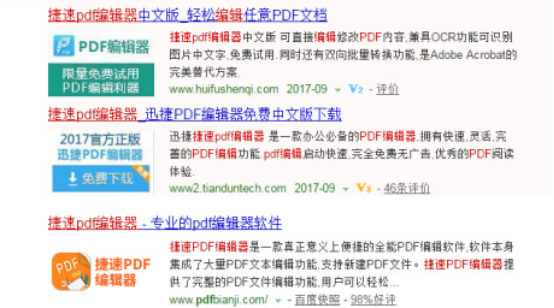
2、然后我们运行这款软件,打开软件后,点击界面里的“打开”选项,将需要编辑的PDF文件打开。
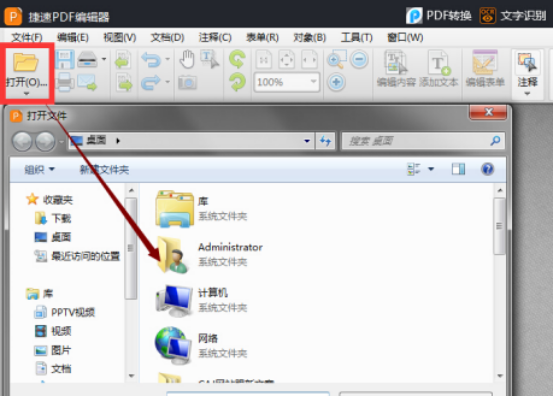
3、成功将PDF文件打开后,点击软件界面里的“文档”按钮,然后选择“水印”里的“全部删除”功能,我们就可以对PDF格式文件里的文字水印进行批量删除了。
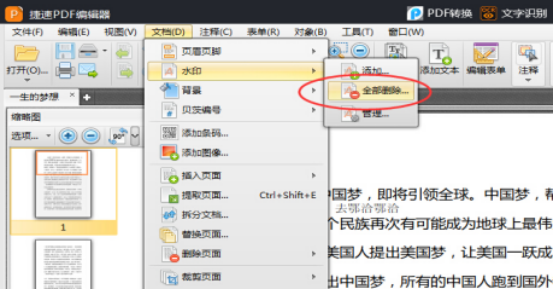
4、成功将所有水印删除后,点击“保存”按钮,对PDF文件进行保存。
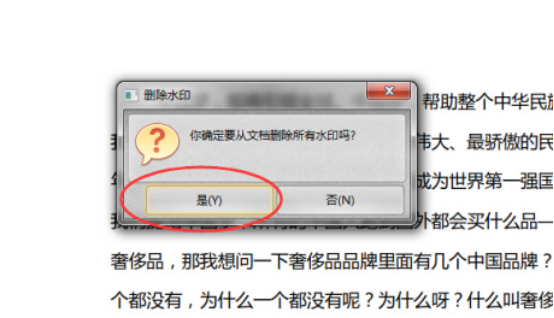
通过这个方法就能够轻松的将PDF文件中的文字水印进行删除!需要删除PDF水印的朋友赶紧去尝试该方法去除水印吧!